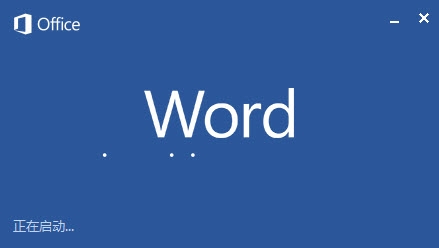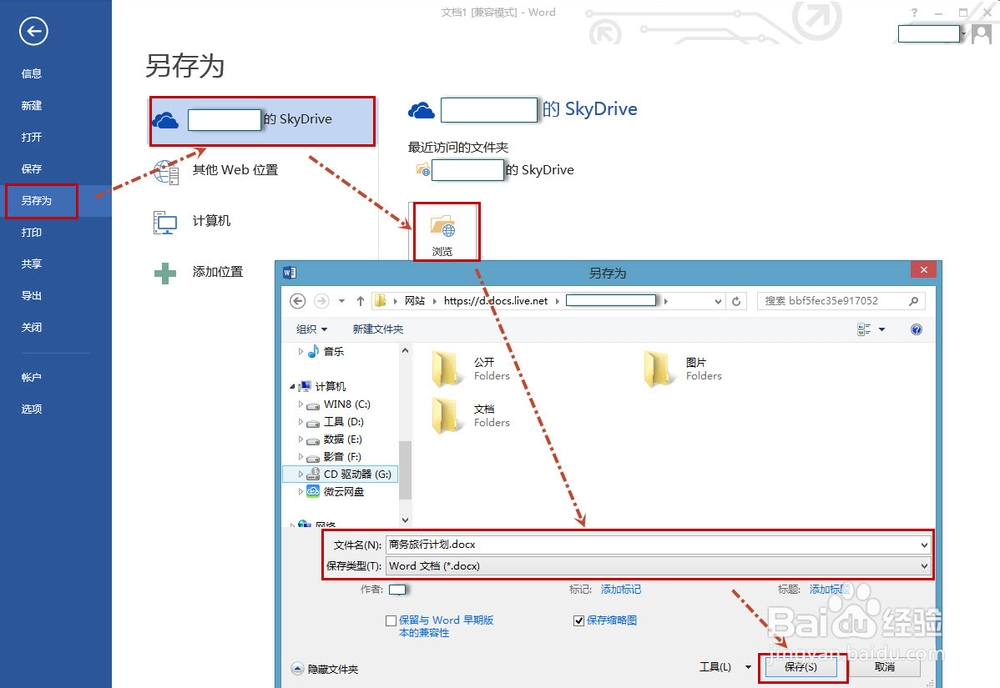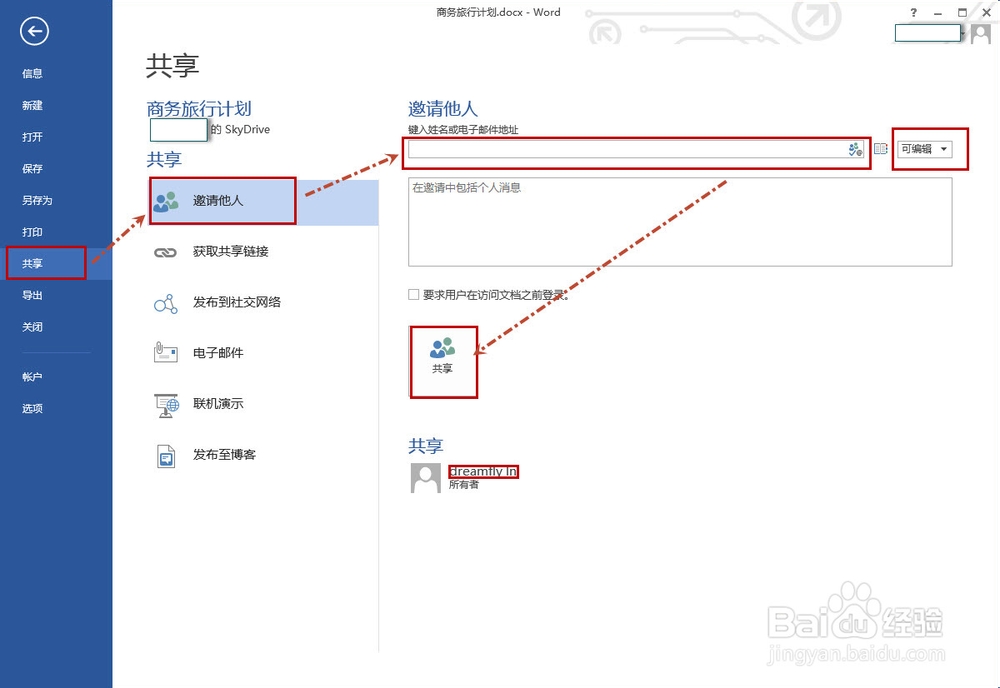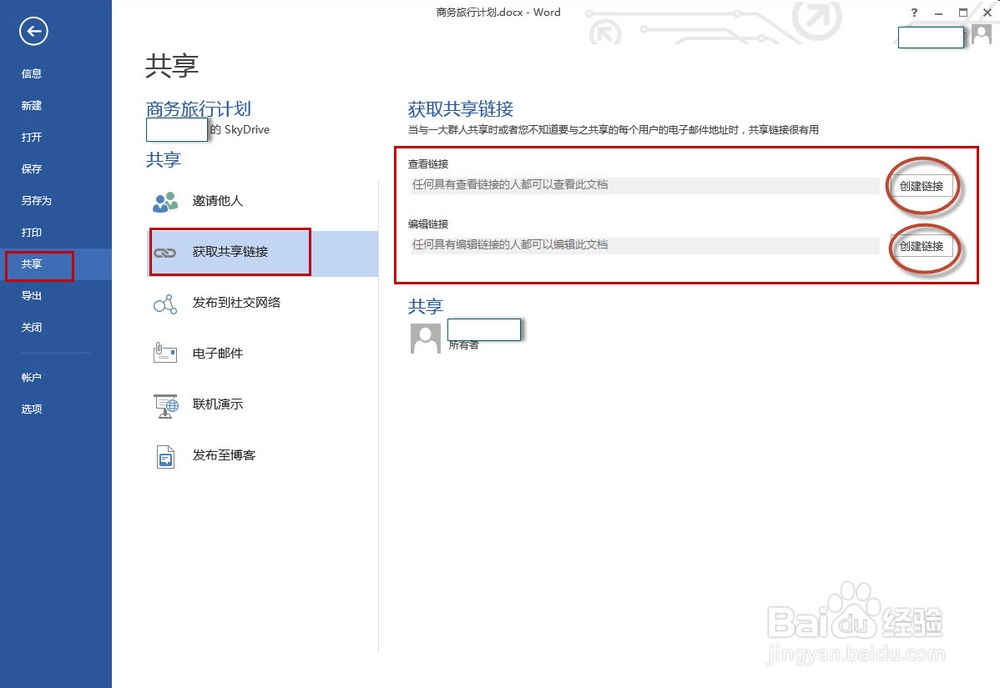1、启动Word2013。
2、例如新建“商务旅行计划”这样一篇文档,里面的内容需要协作编辑完成。
3、选择“文件”菜单,切换到“账户”选项,用自己的微软账户登录。
4、将“商务旅行计划”这样一篇文档保存:选择“文件”菜单中的“另存为”选项,将文件保存到SkyDive网盘中。
5、将文件共享给他人:选择“文件”菜单中的“共享”选项,单击“邀请他人”,输入邀请人的电子邮件(可以登录微软网盘的账号),并设置好编辑的权限,然后点击“共享”。
6、将文件共享给他人(也可以这样操作):选择“文件”菜单中的“共享”选项,单击“获取共享链接”选项,单击“创建链接”,然后将获取的链接发送给协作编辑者即可。
7、协作用户登录SkyDive网盘,龅歧仲半打开共享链接,即可编辑该文档了(可以在线编辑,也可以在Word2013中打开进行编辑)。如果多人同时编辑,在文档下方会显示正在编辑的用户数以及文档更新情况。如果下方有“可用更新”时,说明有人修改了文档,此时可以保存这些更新到该文档。